Installation under Windows
| Language: | English • magyar |
|---|
Next chapter-> Datapoint definition
Installation of server application
Launch the SIWENOID-installer. Double click the Siwenoid-installer.jar or if it doesn't work due to enviromental settings, then use the following command line java -jar Siwenoid-installer.jar.
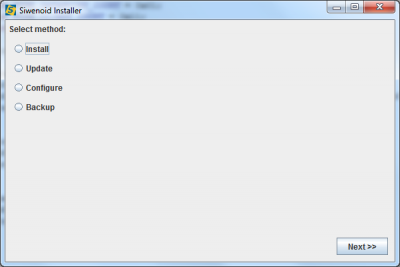
Select Install menu, then Siwenoiod server application option. Next screen shows the available component of installation.
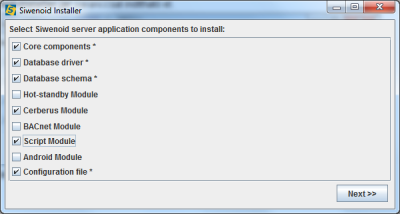
Asterix marked components are mandatories, while others are optionals depending on the connected subsystems or required functions. (Cerberus modul concerns to CC11 and CC440, while BACnet concerns to Sinteso and CerberusPro control units).
On the next dialog select the destination folder of server installation. Server and client are not allowed to be installed in the same folder, but their individual folders can reside in the same parent folder (for example: C:\TopSys\server and C:\TopSys\client).
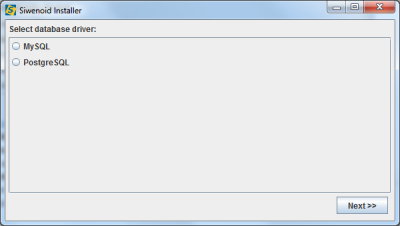
On next dialog select the MySQL option as database server, because we installed it in the previous chapter.
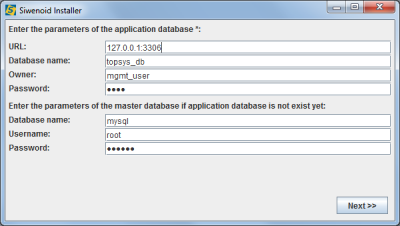
Set the following database connection properties:
- URL: IP address (or host name) and port number of database server computer. If default port number was not changed during MySQL installation (3306) then the port number extension can be omitted.
- Database name: A name for the SIWENOID database that is going to be inserted into database manager. It can contain only english alphabet letters, numbers, and underline!
- Owner: SIWENOID database is going to be created in the name of this user. Previously defined in MySQL Workbench as a new user. In our case it was mgmt_user (previous chapter).
- Password: Password of database owner. It was also set in Workbench previously.
Next 3 field contains the default database connection parameters. This is necessary to create our SIWENOID specific database.
- Database name: MySQL built-in administration database. By default it is "mysql".
- Username: User name of administrator user (root). It is "root" by default.
- Password: Password of administrator user (root). It was defined during MySQL installation.
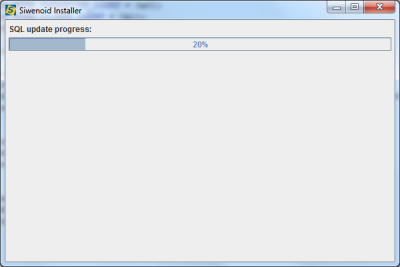
Wait until database insertion occures. This can take a few minutes.
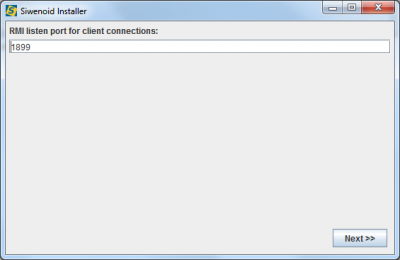
On the next dialog set an unused port number that is going to be used for client server connection. This is set to 1899 by default. Change it only in special case.
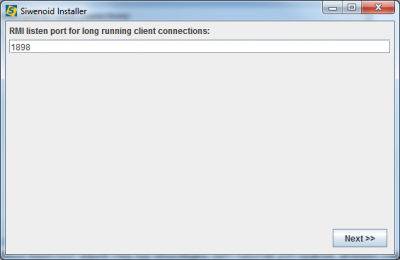
On the next dialog set an other port for the long term processes. It is set to 1898 by default. But it can be any unused port. Change it only in special case.
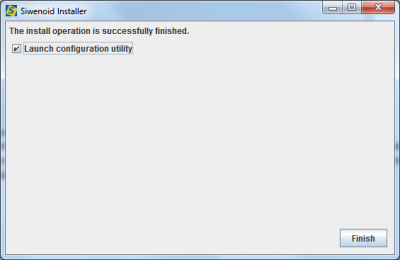
A szerver alkalmazás telepítése ezzel elkészült, a hardveres licenszkulcs konfigurálása miatt indítsuk el a konfiguráló alkalmazást a Launch configuration utility jelölőnégyzet bepipálásával.
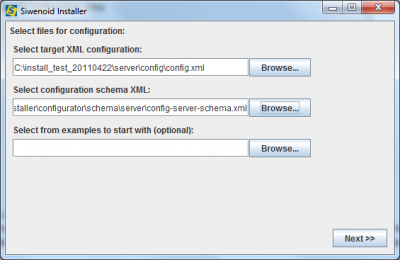
Ehhez meg kell adnunk a Select target XML configuration mezőnél a szerver konfigurációs XML fájlját, ezt a telepítő automatikusan kitölti. A Select configuration schema XML mezőben a konfigurálást segítő séma kiválasztható a mező melletti Browse gombra kattintva, majd a megjelenő mappában a server mappa alatti config-server-schema.xml fájlt válasszuk.
A Next gombra kattintva elindul a konfiguráló alkalmazás.
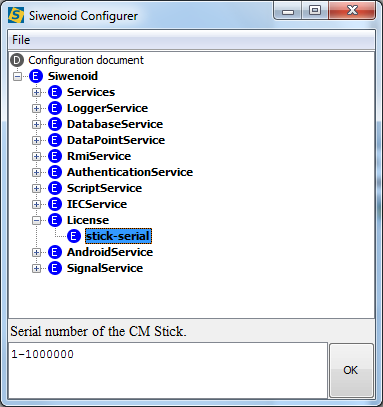
A fa-szervezésű lista a konfiguráció egyes elemeit tartalmazza. Nyissuk le a Siwenoid, majd a License elemet, és kattintsunk a stick-serial elemre. Az alsó beviteli mezőben módosítsuk a szöveget a mellékelt hardverkulcs sorozatszámára.
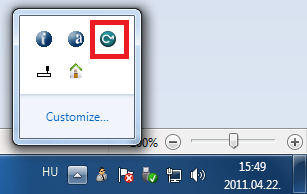
Ha nem vagyunk biztosak a sorozatszámban, csatlakoztassuk a hardverkulcsot, majd a tálcán, az óra ikon mellett található ikonra kattintsunk duplán:
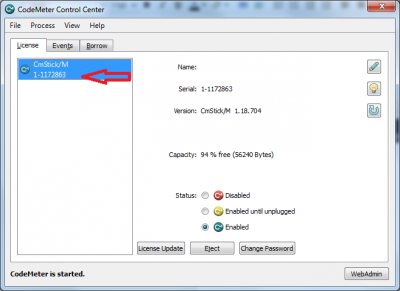
A CodeMeter Control Center alkalmazás a bal oldalán kilistázza a csatlakoztatott kulcsokat, innen meg tudunk győződni hardverkulcsunk sorozatszámáról.
Visszatérve a konfiguráló alkalmazásunkhoz, gépeljük be a sorozatszámot, majd kattintsunk a mellette jobbra található OK gombra. Mást nem szükséges konfigurálnunk, a File menüben a Save menüpontot választva mentsük el a konfigurációt, majd zárjuk be az ablakot.
A kliens alkalmazás telepítése
A kliens alkalmazást lényegesen egyszerűbb telepíteni, mivel nem kell adatbázis szervert megadnunk hozzá. A Siwenoid-installer alkalmazás ismételt elindítása után válasszuk újra az Install opciót, majd a Siwenoid client application lehetőséget.
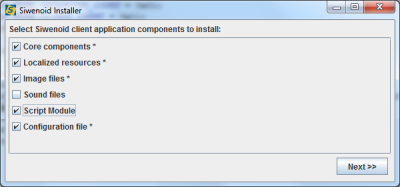
A csillaggal megjelölt modulok itt is kötelezően választandóak, a többit igény szerint bepipálhatjuk.
A következő képernyőn - a szerver telepítéséhez hasonlóan - adjuk meg, hogy a számítógépen mely mappába kívánjuk telepíteni a kliens alkalmazást. A szerver és kliens alkalmazást ne telepítsük ugyanabba a mappába!
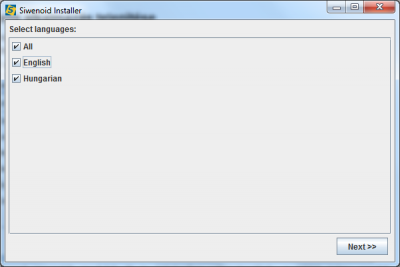
A kiválasztott modulok fájljainak másolása után válasszuk ki a kezelni kívánt nyelveket. Jelen pillanatban az angol nyelvet mindenképpen ki kell választani, mivel az adminisztrátor felhasználó először angol nyelven fog tudni belépni.
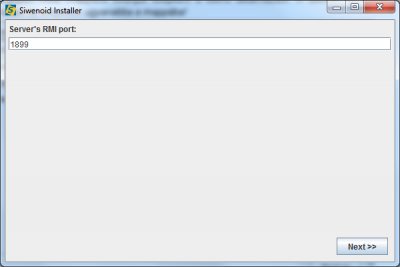
A fájlok másolása után meg kell adnunk, hogy mely porton fog a kliens a szerverhez csatlakozni, ezt a szerver telepítésekor a RMI listen port for client connections részen kellett meghatározni, alapértelmezetten 1899.
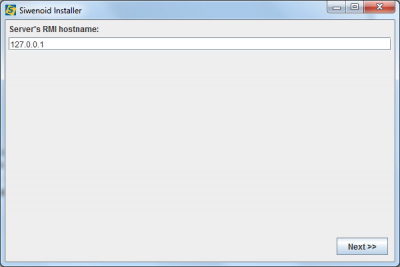
Ezek után meg kell határoznunk a szerver IP címét vagy hostnevét. Amennyiben a szerver és a kliens alkalmazás ugyanazon a számítógépen fog futni, úgy a 127.0.0.1 vagy localhost nevekkel hivatkozhatunk a saját-gépre.
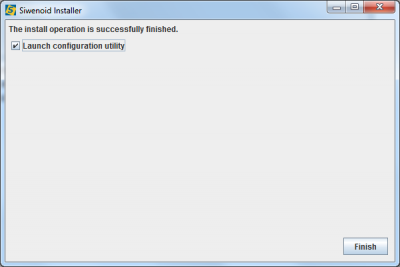
A kliens telepítése ezzel készen is áll, amennyiben apróbb, felületi beállításokat kívánunk eszközölni, jelöljuk be a Launch configuration utility négyzetet, majd adjuk meg a séma XML mezőnél a client mappa alatti config-client-schema.xml fájlt.
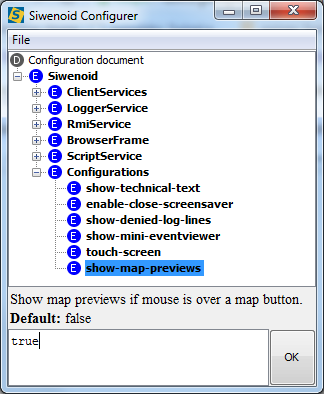
A legtöbb esetben legfeljebb a Siwenoid elemen belül található Configurations rész egyes elemeit akarjuk beállítani. A beállítások nagyrésze logikai igaz (true) vagy hamis (false) értéket vehet fel. Leggyakoribb beállítások:
- show-mini-eventviewer: Mini eseménynapló megjelenítése, 5-7 sor eseménnyel közvetlenül a főablak alatt.
- show-map-previews: Előnézeti térképek mutatása térképgombok fölé állva.
Ha megváltoztattunk egy értéket, kattintsunk a mező melletti OK gombra. A módosítások után a File menü Save menüpontjára kattintva mentsük el a konfigurációt, majd zárjuk be az ablakot.